يقوم عنصر واجهة استخدام البداية بتعريف محتوى العرض على شاشة بداية التطبيق. إنه يظهر قبل تفاعل المستخدمين مع التطبيق.
تكوين عنصر واجهة استخدام البداية
يعد عنصر واجهة استخدام البداية هو عنصر واجهة الاستخدام في وضع إيقاف تشغيل اللوحة. يتم إيقاف تشغيله افتراضيًا.
- لعرض عنصر واجهة استخدام البداية في التطبيق، انقر على رمز العين الصغيرة
 لتشغيلها.
لتشغيلها. - قم بتحويم مؤشر الفأرة على عنصر واجهة استخدام البداية وانقر فوق رمز التحرير الصغير
 .
. - تحتوي نافذة التكوين على ثلاث علامات: المحتوى, المظهر، و خيارات. أسفل المحتوى, سوف تجد المحرر النصي الأساسي للويب. إنه يتيح لك إضافة نص وصور وارتباطات تشعبية.
- الكتابة ونص النمط. يمكنك أيضًا إضافة النص عن طريق النقر على لصق من Word
 icon. المحتوى الذي تقوم بلصقه من Word يحتفظ بنفس التنسيق كما هو في Word.
icon. المحتوى الذي تقوم بلصقه من Word يحتفظ بنفس التنسيق كما هو في Word. - انقر على رمز إضافة صورة
 لإضافة صورة عند التصفح. ينبغي ألا يتجاوز حجم الصورة 1024 كيلو بايت؛ وإلا تحصل على رسالة تحذير. لإزالة الصورة، قو بتحديدها وحذفها.
لإضافة صورة عند التصفح. ينبغي ألا يتجاوز حجم الصورة 1024 كيلو بايت؛ وإلا تحصل على رسالة تحذير. لإزالة الصورة، قو بتحديدها وحذفها.في مستعرض Chrome، يتم تحديد الصورة عند تغطيتها بلون أزرق. في IE وFirefox، يتم تحديد الصورة عند النقر عليها.
- الكتابة ونص النمط. يمكنك أيضًا إضافة النص عن طريق النقر على لصق من Word
- انقر على المظهر لتعيين مظهر شاشة البداية.
- حدد حجم شاشة البداية المعرفة مُسبقًا أو انقر على تخصيص لتعيين العرض والارتفاع الذي تُفضله.
- حدد اللون أو قم بتحميل صورة كخلفية للشاشة. اضبط الشفافية لتعبئة اللون عند الضرورة.
للحصول على أفضل النتائج، ينبغي أن يكون عرض الصورة بقياس 160 بيكسل وارتفاع 90 بيكسل. يتم ضبط الأحجام الأخرى حتى يتم ملائمتها. تنسيقات الصور المقبولة هي PNG وGIF وJPEG.
- حدد لون تعبئة الزر على الشاشة. اضبط الشفافية عند الضرورة.
- قم بتغيير النص على الزر إذا كنت ترغب ذلك. افتراضيًا، إنه جيد.
- حدد اللون الأمامي لنصوص التكوين. اضبط الشفافية عند الضرورة.
- انقر على خيارات لتعيين سلوك شاشة البداية..
- تلقائيًا، يتم تحديد زر لا يتطلب التأكيد للاستكمال. عند التحديد، يمكنك تقرير ما إذا كانت تود توفير المستخدمين بالخيار لتعطيل شاشة البداية عند بدء تشغيل التطبيق.
- قم بالتأشير على خانة الاختيار يتطلب تأكيد للمتابعة. عند التحديد، يمكنك تعديل النص في مربع نص نصوص التأكيد وتحديد ما إذا كنت تود عرض شاشة البداية دائمًا عند بدء التطبيق.
- انقر فوق موافق لحفظ التكوين وغلق النافذة.
استخدام عنصر واجهة استخدام البداية
- ابدأ تشغيل التطبيق تظهر شاشة البداية.
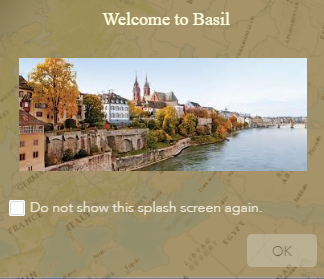
- قم بالتأشير على خانة اختيار التأكيد وانقر فوق موافق.
تظهر شاشة البداية عند الوصول إلى التطبيق لأول مرة. عند الوصول إلى التطبيق المرة التالية مع نفس المستعرض، لن تظهر شاشة البداية حتى يتم مسح ملفات تعريف الارتباط للمستعرض.